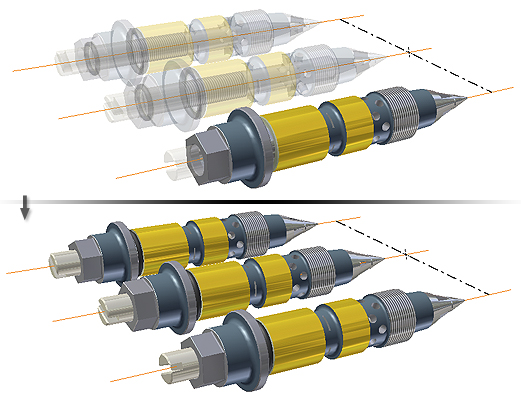Sie können die physikalischen Eigenschaften von einem oder mehreren ausgewählten Volumenkörpern berechnen, um Ihre Konstruktion zu überprüfen.
Aktualisieren der physikalischen Eigenschaften eines Volumenkörpers
- Den Schwerpunkt finden (zum Platzieren eines Griffs, der für das Gleichgewicht wichtig ist)
- Daten für die Analyse in eine andere Anwendung exportieren
- Wählen Sie im Browser oder Grafikfenster mindestens einen Volumenkörper aus.
- Klicken Sie mit der rechten Maustaste, und wählen Sie Eigenschaften.
Im Dialogfeld Körpereigenschaften werden im Feld Name die Namen der ausgewählten Körper angezeigt.
- Klicken Sie auf Aktualisieren.
Aktualisieren berechnet die Masse, die Fläche und das Volumen neu, nachdem die physikalischen Eigenschaften eines Körperelements geändert wurden oder ein Körper hinzugefügt oder entfernt wurde.
Anmerkung: Die Funktion Aktualisieren ist nur verfügbar, wenn die Werte nicht mit der angeforderten Genauigkeit übereinstimmen. Der Befehl ist nicht verfügbar, wenn die physikalischen Eigenschaften aktuell sind.- Masse. Zeigt die Masse ausgewählter Körper in Vorgabeeinheiten an.
- Fläche. Zeigt die Fläche der ausgewählten Körper an.
- Volumen. Zeigt das Volumen der ausgewählten Körper an.
- Schwerpunkt. Zeigt die X-, Y- und Z-Koordinaten des Körperschwerpunkts an. Anmerkung: Die Masse wird nicht automatisch mit Modelländerungen aktualisiert. Wenn sich Modelländerungen auf physikalische Eigenschaften auswirken, sind die letzten bekannten Werte veraltet, und es wird N/A angezeigt.
- Klicken Sie auf OK.
Ändern der Darstellung eines Volumen- oder Flächenkörpers
- Wählen Sie im Browser oder Grafikfenster mindestens einen Volumen- oder Flächenkörper aus.
- Klicken Sie mit der rechten Maustaste, und wählen Sie Eigenschaften.
- Wählen Sie unter Körper-Darstellung eine Option.
- Wählen Sie Alle Überschreibungen deaktivieren, um Darstellungsüberschreibungen von einzelnen in der Auswahl enthaltenen Flächen zu entfernen. Deaktivieren Sie die Option, um die individuellen Darstellungsüberschreibungen beizubehalten.
- Klicken Sie auf OK. Tipp: Außerdem können Sie die Darstellung des Körpers im Menü Darstellung im Schnellzugriff-Werkzeugkasten ändern.
Ändern der Darstellung einer Fläche
Wenn das Bauteil in einer Baugruppe enthalten ist, aktivieren Sie zunächst das Bauteil, dessen Flächendarstellung Sie ändern möchten.
- Wählen Sie im Grafikfenster mindestens eine Fläche aus.
- Klicken Sie mit der rechten Maustaste, und wählen Sie Eigenschaften.
- Wählen Sie im Dialogfeld Flächeneigenschaften in der Dropdown-Liste Darstellung eine Darstellung aus.
- Klicken Sie auf OK.
Allgemein gelten für Änderungen der Flächendarstellung die folgenden Regeln:
Wenn das Element mit einer dekorativen Gewindeoberfläche versehen wird, wirkt sich eine Änderung der Flächenfarbe nur auf die in der Gewindestruktur verwendete Grundfarbe aus.
In der folgenden Abbildung wird die Flächendarstellung in Blau (himmelblau, hell) geändert, die Gewinde bleiben jedoch schwarz.

Wenn das Bauteil transparent ist, ändert sich die Flächendarstellung, die Farbe ist jedoch durchsichtig.
In dieser Abbildung wird die Flächendarstellung in Rot (hell) geändert, ist jedoch der Bauteildarstellung entsprechend transparent.
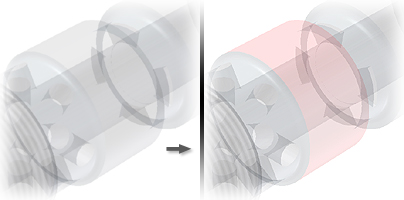
Eine Flächendarstellung überschreibt die Elementdarstellung (die ihrerseits die Bauteildarstellung überschreibt).
In dieser Abbildung wird die Darstellung des Elements auf Metall - Stahl (glänzend) festgelegt. Einige Flächen werden zur Farbe Zink geändert, wodurch die Elementdarstellung überschrieben wird.
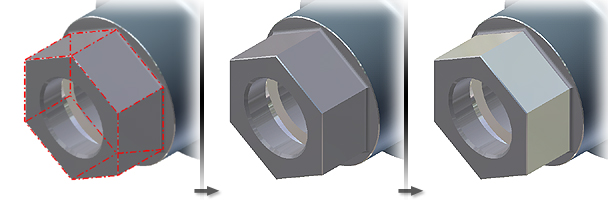
Wenn Sie eine Flächendarstellung ändern und das Element anschließend in eine Anordnung einbeziehen, stimmen die Anordnungselemente nicht mit der Darstellung der Fläche überein.
In dieser Abbildung wird die Elementdarstellungen in Gold (metallisch) geändert. Das Element wird angeordnet, und die Darstellung für Anordnungsexemplare bleibt auf Wie Bauteil eingestellt.

Wenn eine Baugruppe mehrere Exemplare des Bauteils enthält, werden alle Exemplare mit der neuen Flächendarstellung aktualisiert. In dieser Abbildung wird die Flächendarstellung in Gold (metallisch) geändert. Jedes Exemplar dieses Bauteils wird der neuen Flächendarstellung entsprechend aktualisiert.